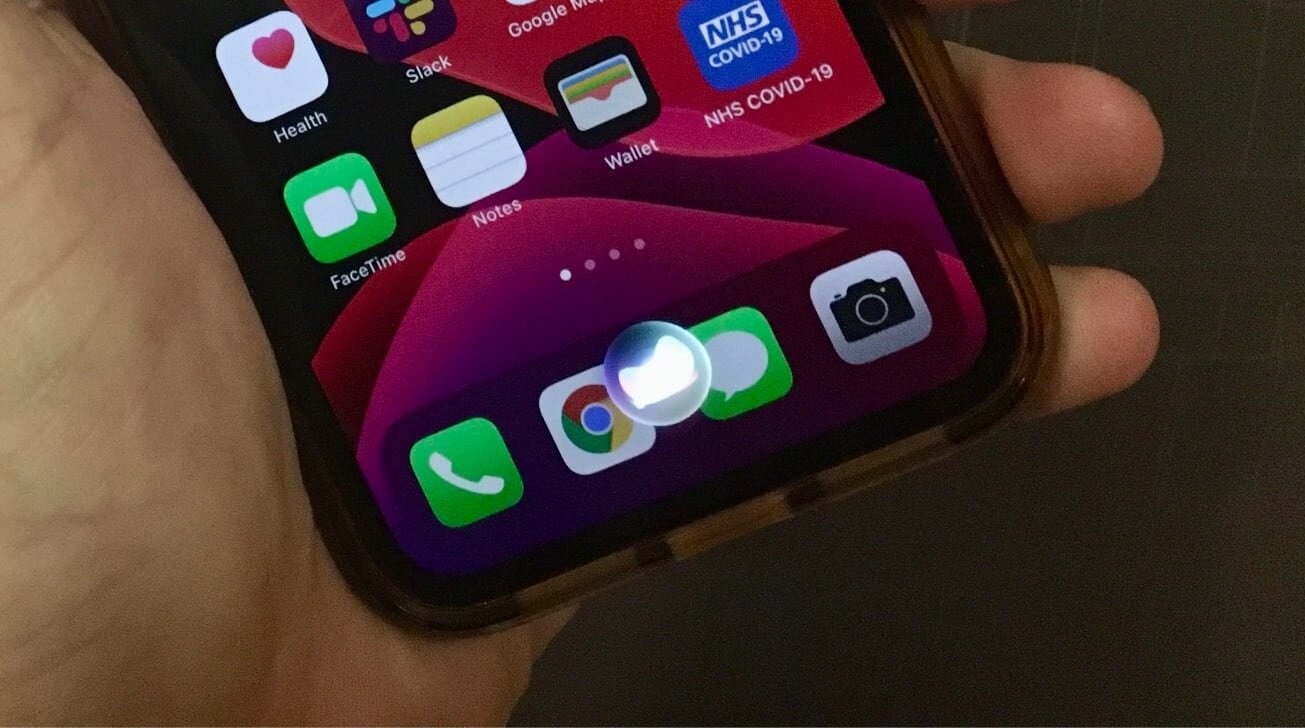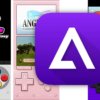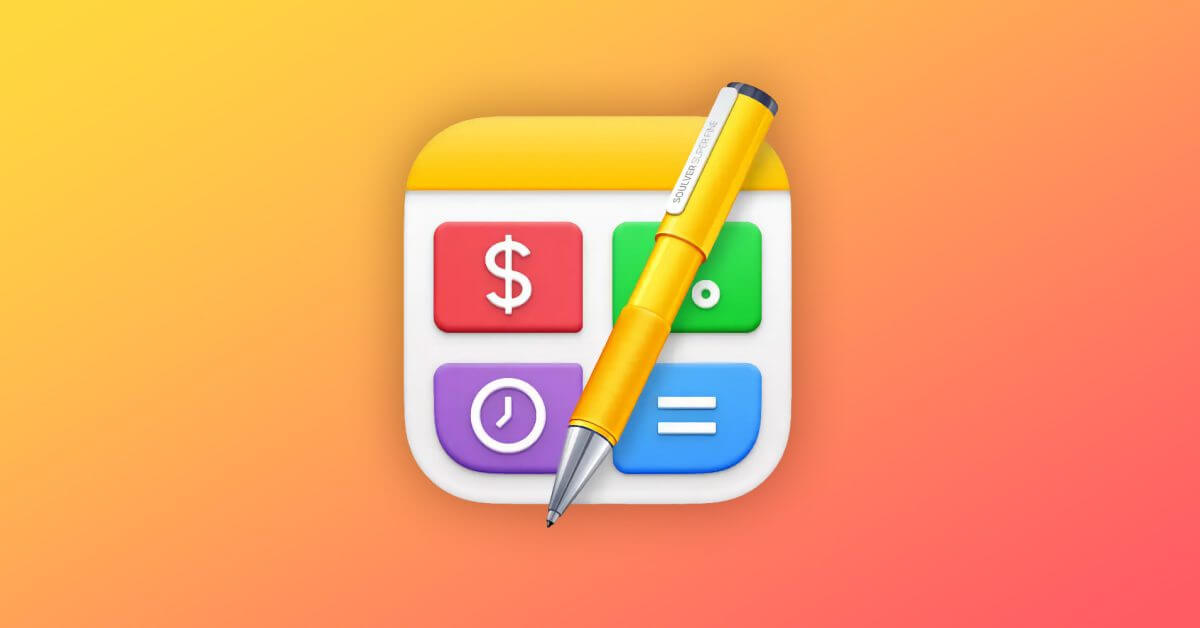Обновления Siri в iOS 14 и iPadOS 14 выходят далеко за рамки обновленного интерфейса: теперь пользователи могут отправлять звуковые сообщения и запрашивать больше у виртуального помощника iPhone. Вот как воспользоваться новыми функциями Siri.
Выдающимся изменением Siri в iOS 14 является обновленный внешний вид. Вместо того, чтобы занимать весь экран, Siri теперь занимает только меньшую часть экрана вашего iPhone, при этом позволяя вам видеть ваше текущее приложение.
Хотя изменение интерфейса привлекло наибольшее внимание, в Siri есть и другие элементы, которые были представлены в последней версии.
Это руководство объяснит, как использовать новые запросы и функции.
Как отправлять звуковые сообщения с помощью Siri на iOS 14
Вызов Siri нажатием кнопки или словесной командой «Привет, Siri». Скажите «Отправить звуковое сообщение». Когда вас спросят, укажите имя контакта, которому будет отправлено сообщение. Когда появится запрос «ОК, запись», начните желаемую аудиозапись. Закончив запись, перестаньте говорить или промолчите несколько секунд. Когда появится предварительный просмотр сообщения, вас также спросят, хотите ли вы его отправить. Скажите «Да», чтобы отправить сразу, не проверяя, или нажмите «Отправить». Или скажите «Нет» или нажмите «Отмена», чтобы не отправлять сообщение.
При желании вы можете просмотреть сообщение, нажав кнопку воспроизведения рядом с записью в компактном поле в верхней части экрана.

Что вы видите, когда записываете звуковое сообщение с помощью запроса Siri в iOS 14
Если вы хотите пропустить шаг в записи сообщения, вы можете объединить запросы перед записью до одного утверждения, например «Привет, Siri, отправь звуковое сообщение Джону Смиту».
Как проложить велосипедный маршрут от Siri в iOS 14
Вызовите Siri и спросите «Велосипедный маршрут до дома» или аналогичный запрос. В качестве альтернативы, «Получить мне велосипедные маршруты от места к месту» можно указать маршрут между двумя конкретными точками. После открытия Apple Maps нажмите «Перейти» рядом с желаемым маршрутом.
В настоящее время велосипедные маршруты предоставляются только в четырех областях, включая Лос-Анджелес, район залива Сан-Франциско, Нью-Йорк и некоторые части материкового Китая.
Как поделиться примерным временем прибытия с помощью Siri в iOS 14
Открыв Apple Maps и активно перемещая вас куда-нибудь, вызовите Siri и скажите «Расскажите о моем расчетном времени прибытия». При появлении запроса укажите имя контакта или контактов, которым нужно отправить сообщение. При первой попытке сделать это вы должны согласиться с отказом от ответственности, объясняя, что ваше имя и адрес электронной почты будут переданы вашему Apple ID. Подтвердите с помощью Siri, сказав «Да».
Совместное ETA доступно только тогда, когда Apple Maps используется для навигации, поэтому убедитесь, что он предоставляет указания, прежде чем пытаться поделиться в первую очередь.
Как был улучшен перевод Siri?
Хотя Apple включила новое специальное приложение Translate для разговорного перевода в реальном времени, оно также предоставляет ограниченные возможности перевода через Siri в течение ряда лет. Он был адаптирован для 2020 года с некоторыми изменениями.
Для начала Apple обновила нейронную систему преобразования текста в речь, чтобы она работала не только на американском английском, но и в нескольких английских вариациях. Это поможет Siri звучать более естественно как при переводе, так и в речи.
Какие языки поддерживаются для естественной речи Siri в iOS 14?
Английский (Австралия, Индия, Ирландия, Южная Африка, Великобритания, США) французский немецкий японский мандаринский китайский испанский (Мексика, Испания)
Apple также улучшила способность Siri переводить, и теперь она может делать это между более чем 65 парами языков.
На какие языки переводит Siri
С английского (все варианты) на арабский, французский, немецкий, итальянский, японский, китайский, португальский, русский, испанский. С английского (США) на корейский. С арабского (ОАЭ, Саудовская Аравия) на английский. С французского на английский, немецкий, итальянский, китайский, португальский, русский, испанский. С немецкого на английский, французский, итальянский, китайский, португальский, русский, испанский. С итальянского на английский, французский, немецкий, китайский, португальский, русский, испанский. С японского на английский, мандаринский, корейский, с корейского на английский, японский, китайский. С мандаринского китайского (материковый Китай) на английский, французский, немецкий, итальянский, японский, корейский, испанский. С китайского (Тайвань) на английский, японский, с португальского (Бразилия) на английский, французский, немецкий, итальянский, испанский, русский, с русского на английский, французский, немецкий, итальянский, португальский, русский, испанский. С испанского на английский, французский, немецкий, итальянский, китайский, португальский, русский.
Что знает Siri?
Apple приложила усилия для построения графа знаний Siri, своего банка основных фактов и знаний о широком ассортименте элементов, к которым она может получить доступ без необходимости направлять пользователей на конкретный веб-сайт.
Теперь у Siri в 20 раз больше фактов, чем было известно три года назад, поэтому больше шансов, что базовый запрос, основанный на фактах, будет использовать систему. В противном случае усовершенствованная система веб-ответов Siri попытается определить результат, опять же без необходимости просмотра пользователем Интернета.

Поиск с использованием результатов Siri Knowledge.
Как использовать расширенные знания Siri в iOS 14
Задайте Siri вопрос, ответ на который она может знать как часть своих знаний. Например, общая информация об известном человеке, месте или предмете. Когда Siri даст устный результат, вы можете нажать на информационную панель вверху, чтобы увидеть полную страницу Siri Knowledge. Нажмите на подразделы, чтобы просмотреть соответствующие страницы знаний Siri для каждого, если они доступны. Нажмите «Назад», чтобы выйти.
Каждая страница знаний Siri также предлагает пользователям список ресурсов в нижней части экрана, например страницы IMDB, ссылки на Википедию или списки Apple Music.